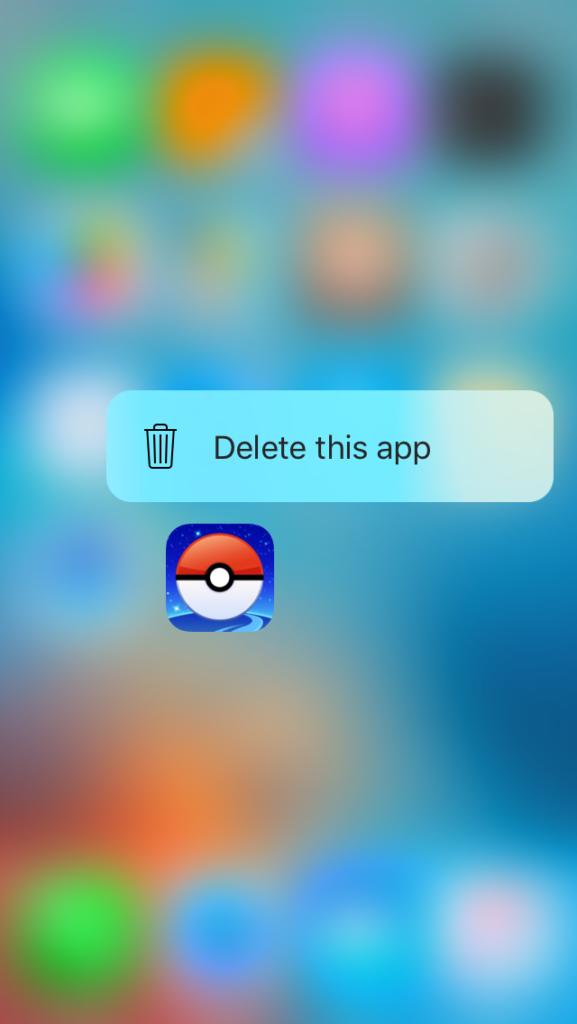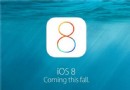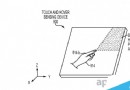蘋果網頁滾動截圖利器:Barry
編輯:蘋果手機教程
看豆瓣日志起勁的時候,突然要出門,要怎樣才能在出門的途中繼續觀看?稍後閱讀?月底沒流量了…截圖?文章太長,截圖要截好幾十張…既然如此,不妨試試Barry,只需輕輕一擊,即能實現全網頁截圖!
Barry是什麼,有何作用?
Barry是iOS平台上支持網頁滾動截圖的工具,目前正在限免中!使用方法也很簡單,在Barry地址欄裡輸入網址,待網頁加載完畢後,只需點擊 “Capture”就可以把整張網頁截取下來!截取後的網頁會放置在Barry左下角的“﹀”,點擊即可查看已截取的網頁圖片。打開網頁截圖,點擊右上角的分享按鈕—,選擇Save to Camera Roll就可以保存到手機相冊裡。
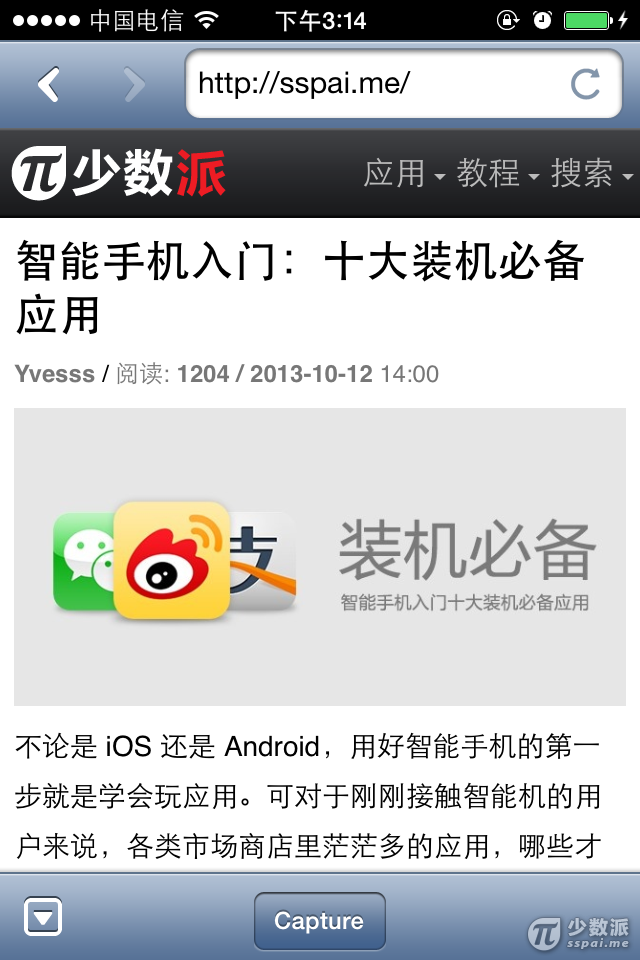
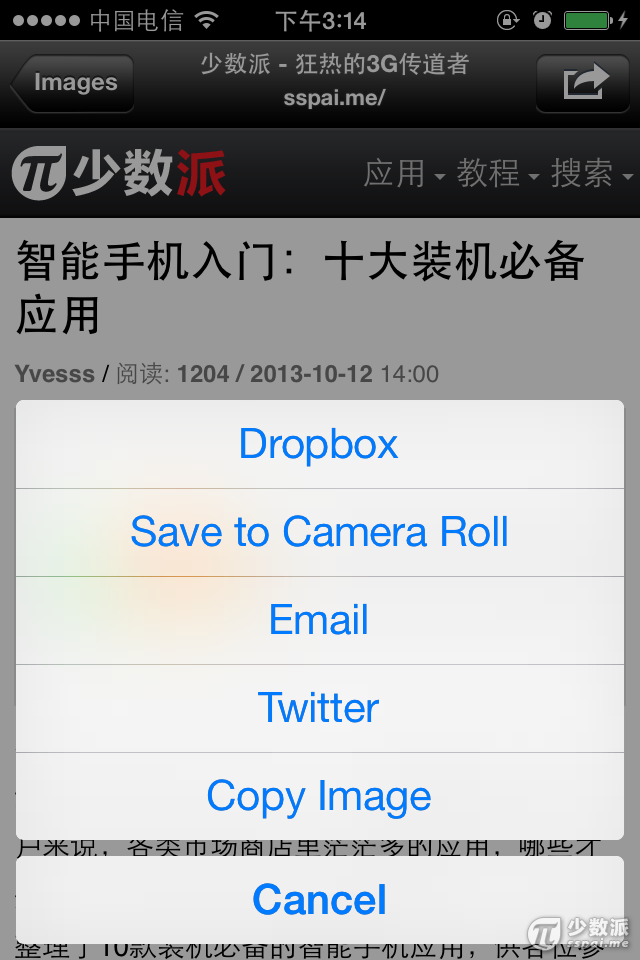
截取網頁能干嘛?
1. 把長長的豆瓣日志、網易新聞精彩跟帖與微博好友分享;
2. 瞬間定格,永久保存原創視頻點擊破萬的瞬間!
3. 稍後閱讀,把未閱讀完的網頁放在手機繼續閱讀。
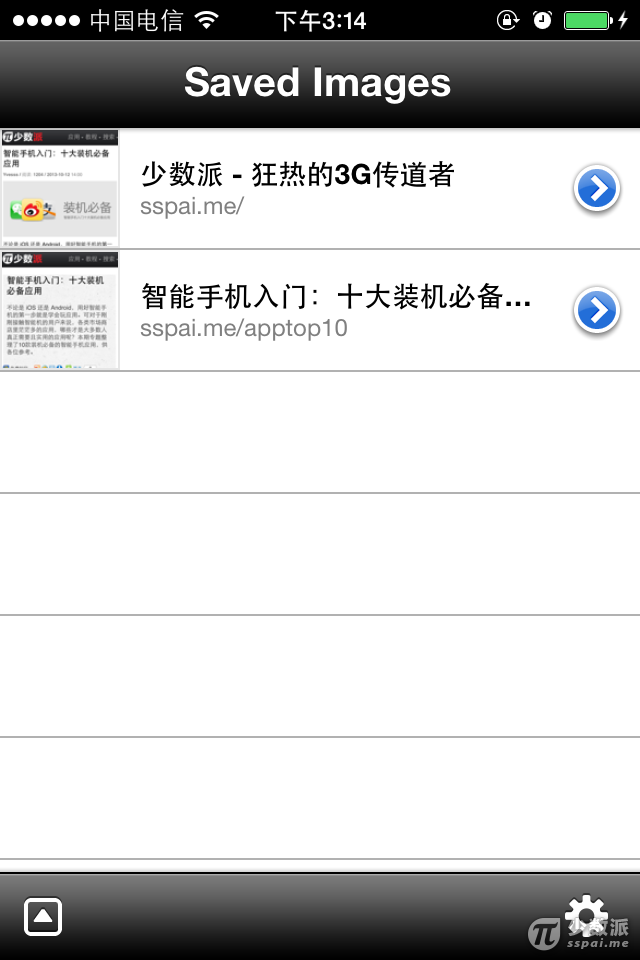
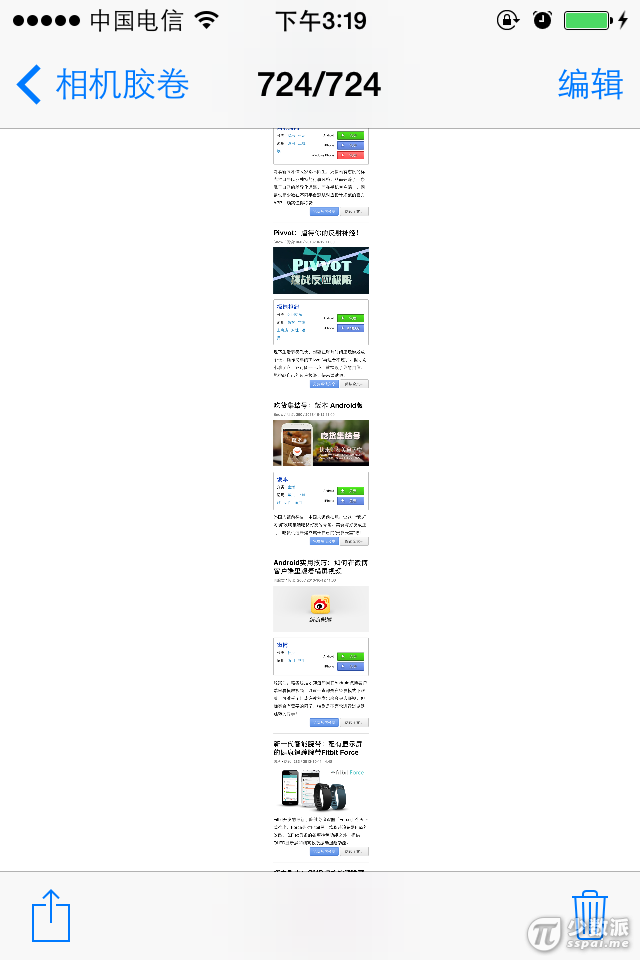
更多使用場景還待各位童鞋們自由發揮,筆者只是列舉了幾個常見的使用場景,僅供各位參考!同時,任何關於Barry有趣的使用場景都歡迎你在新浪微博上@少數派sspai 分享!
總結
Barry是個專注的孩子,它只為網頁滾動截圖而服務,因此體積也就1M多點,非常實用的工具。略微遺憾的是,至今Barry依舊是iOS6設計樣式,在處處扁平的大環境下,顯得格格不入。雖然如此,但圖標還是非常有愛的!
延伸閱讀
如果你對Barry滾動截圖范圍太窄而感到苦惱,不妨試試“長圖”,它能把多張圖片合成一張長圖,例如把iOS7設置界面完整顯示。但它只負責合成,換句話來說,你需要手動滾動,然後每張每張的截圖……
相關文章
+- iOS中UIWebView網頁加載組件的基本及應用技能實例
- IOS中應用UIWebView 加載網頁、文件、 html的辦法
- 在iOS運用中應用UIWebView創立簡略的網頁閱讀器界面
- iOS9蘋果將原http協定改成了https協定的辦法
- 還有 13 天,蘋果就要打開 HTTP 大門了
- 蘋果強迫運用HTTPS傳輸後APP開發者需求做的事
- 怎樣應對IOS(蘋果)強迫啟用 App Transport Security(ATS)平安功用
- 微信iOS WKWebview 網頁開發適配指南
- ios 獲取或修正網頁上的內容
- 蘋果一切常用證書,appID,Provisioning Profiles配置闡明及制造圖文教程
- 為蘋果ATS和微信小順序搭建 Nginx + HTTPS 服務
- 蘋果6規范形式和縮小形式詳細有什麼差異?
- 蘋果審核前往解體日志 iOS .crash文件處置 symbolicatecrash
- iOS之蘋果調整 App Store 截圖上傳規則,截圖尺寸、大小等
- 蘋果iPhone6s怎麼批量刪除通話記錄